How to register and upgrade Xhorse VVDI Key Tool Plus Pad? This is an initial guide for first-time use.
VVDI Key Tool Plus Pad Register
Step1. Power on VVDI Key Tool Plus Pad, select language, agree to enter. Press user icon down at the right bottom side.
Step2. Enter cell phone number and security code after press “Send”, press “Login” when finished.
Step3. It will require setting a password after verify success, enter the password twice, select “Agree”, then press “Submit”.
Step4. Sign up success, press “Account login” to login.
VVDI Key Tool Plus Pad Upgrade
Step1. Press “Update” on the main page.
Step2. It will require to select database langue, you can update the system, app, firmware, and database here.
Step3. Press “Upgrade”>> Install >> Done
App installed.
This is a tutorial of VVDI Key Tool Plus Pad registration and upgrade, thanks to https://www.obd2shop.co.uk/





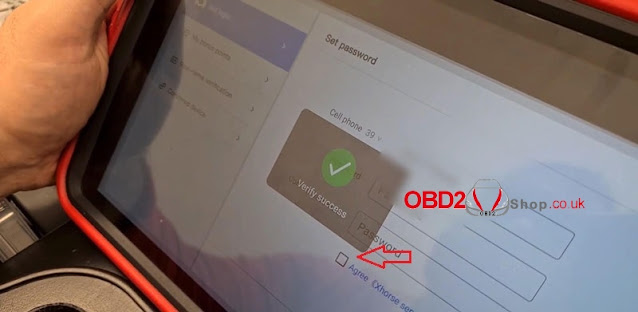
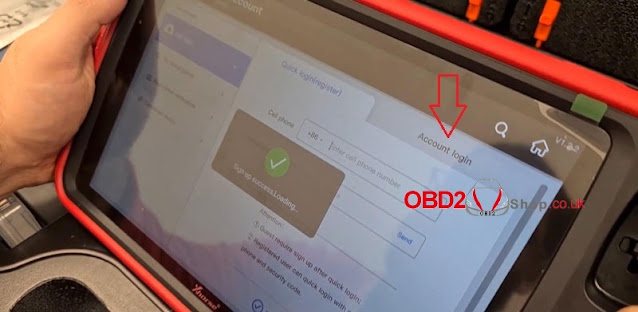



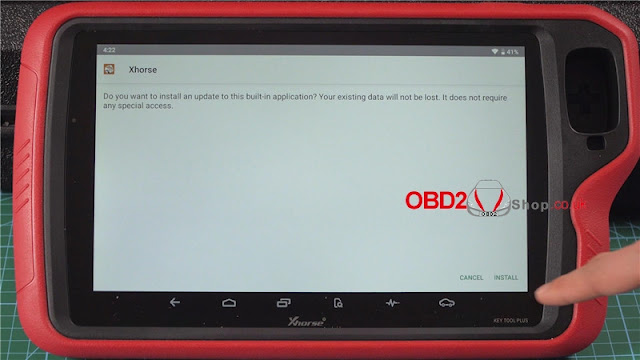

No comments:
Post a Comment